2020.11.17
Rainbow Six Siege

これからPCで「レインボーシックスシージ」をプレイしようと思っている人に向けた、ダウンロード方法や必要なPCのスペックを紹介。 「レインボーシックスシージ」をプレイするには、「Steam」と「Uplay」が必要になる。 まずは「Steam」のダウンロード方法から。 ①Steamのダウンロード方法
Steamの公式HPへアクセスし、トップページの右上「Steamをインストール」をクリックしてダウンロードを行う。  【保存先を選択する時の注意点】
【保存先を選択する時の注意点】
PCでゲームなどをダウンロードする場合、基本的に保存先フォルダが(C)ドライブに設定されているはず。これを(D)ドライブに変更することでPCの要領を圧迫することなくゲームを保存できるので、ゲームはなるべく(D)ドライブに保存する癖をつけておこう!! イメージとしては(C)ドライブの方が容量が小さい代わりに処理速度が速く、(D)ドライブの方が少し処理速度は落ちるもののデータ容量が非常に大きいぐらいで問題ないだろう。特にFPSのゲームは容量が大きいものが多いので多くのゲームをダウンロードするつもりの人は必ず変更しよう。 次に、「ログイン」からSteamのアカウント作成。これはSteamのアプリからも同じことができるので、登録の手順に添ってアカウントの作成をしていこう。すでにSteamアカウントを持っている人はログインだけでOK。 これでSteamのダウンロードは完了。 ②Uplayのダウンロード方法
Ubisoftの公式HPへアクセスし、トップページの右上「PC用にダウンロード」をクリックしてダウンロードを行う。  次に、「ログイン」からのアカウント作成。これはUplayのアプリからも同じことができるので、登録の手順に添ってアカウントの作成をしていこう。すでにUbisoftのアカウントを持っている人はログインだけでOK。
次に、「ログイン」からのアカウント作成。これはUplayのアプリからも同じことができるので、登録の手順に添ってアカウントの作成をしていこう。すでにUbisoftのアカウントを持っている人はログインだけでOK。
ちなみに、すでにPS4版やXBOX Oneをプレイしている人でも、同じUbisoftでログインしたからといってゲーム内アカウントの引継ぎができる訳ではないので注意。PC版に移行するときは1からのスタートになります。 これで必要な2つのアプリのダウンロードが完了。それではいよいよシージの購入です。 ③レインボーシックスシージの購入(Steam版) シージはSteamとUplayどちらからでも購入が可能だが、今回は一般的なSteamからの購入方法を紹介。 Steamを起動し、「ストア」の検索欄に「Rainbow Six Siege」と入力し検索。
※Rainぐらいまで入力すると予想ワードに出てきてくれるのでそちらを選択してください。  検索結果の中から「Tom Clancy’s Rainbow Six@ Siege」を選択。この際類似商品や武器スキンが大量に表示されるので間違えないように注意。
検索結果の中から「Tom Clancy’s Rainbow Six@ Siege」を選択。この際類似商品や武器スキンが大量に表示されるので間違えないように注意。  いよいよ購入になるのだが、シージには多くのバージョンが存在する。それぞれの特典は以下の通り。
いよいよ購入になるのだが、シージには多くのバージョンが存在する。それぞれの特典は以下の通り。
・無印:通常版 ・Deluxe Edition:フロスト、バック~ヒバナ、エコーなどイヤー1のオペレーターが使用可能 ・Gold Edition: ・Ultimate Edition: ゆっくり自分のペースでプレイする予定の人は、最終的には無課金ですべてのオペレーターを開放できるため通常版の購入で問題はないが、個人的には最低限使用できるようにしておきたいイヤー1のオペレーターが解放されているDeluxe Editionの購入がおすすめ。 購入するバージョンを選択して、「カートに入れる」から購入画面へ。 「自分用に購入」を選択して、あとは流れに沿って購入→ダウンロードで完了。
※Steamでのゲーム購入にはクレジットカードやデビットカードが必要ですが、コンビニなどで取り扱っているSteamプリペイドカードでも購入が可能です。  ダウンロードが完了するとデスクトップにアイコンが表示されるので、あとは楽しむだけ。過酷な戦いになりますが、存分に楽しんでください!!
ダウンロードが完了するとデスクトップにアイコンが表示されるので、あとは楽しむだけ。過酷な戦いになりますが、存分に楽しんでください!!
■推奨スペック OS:Windows 7 SP1、Windows 8.1、Windows 10 64-bit CPU:Intel Core i5-2500K @ 3.3 GHz以上 メモリ:8GB グラフィックボード:NVIDIA GeForce GTX670以上 ※上記スペックはあくまで60fpsでプレイをする前提のスペックなので、オススメのグラフィック設定や必要スペックについては別記事で紹介させていただきます!